森系人像,调出森林系萤火虫效果人像实例
来源:www.16xx8.com
作者:久夕一
学习:25288人次
@久夕一:关于如何把一张平淡的照片调出森系梦幻感还有如何添加萤火虫的一个小分享,希望能对大家有所帮助。
这组照片是在下午四点左右拍摄,前期与模特沟通好了服装和配饰,偏森林系。然后去学校附近的山边找了一片有阳光穿过的树木。没有阳光的话照片会比较没有层次感。本来带了一把假花,然后在路边看到野菊花就顺手采了一把。用花是为了使模特动作不会太僵硬。原片有些过曝,然后色彩也比较平淡。
效果:

原图:
首先我们把照片导入LR做一些基础调整。原片过曝,所以降低一些曝光底,再把高光拉低以保留更多细节。拉高阴影和黑色色阶使画面黑暗处的细节得以展现。曲线暗部也提一些。 然后就是对画面鲜艳度的调整了。 主要就是加了黄色和绿色饱和度,绿色植物一般由这两种颜色构成。然后拉了一下绿色色相到一个看着比较舒服的位置。 减橙色饱和度提高明亮度可以使皮肤变白。 然后衣服的蓝色有点抢眼(最后的蓝原色饱和度拉高了,三原色影响画面整体)然后这里减一些蓝色饱和度。 高光加青、阴影加蓝,增强冷暖对比,然后三原色整体微调,LR的调整结束。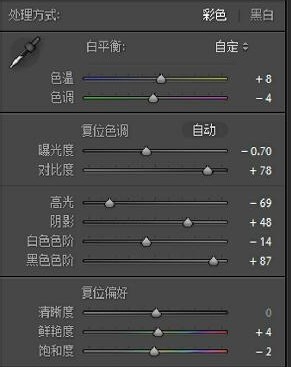


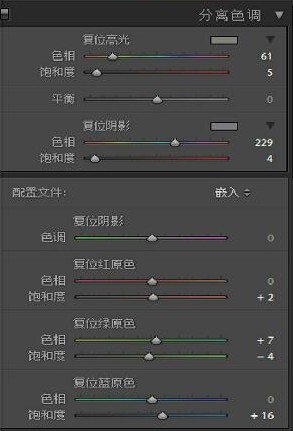

然后再用橡皮擦更改不透明度擦出皮肤等一些不需要太浓重的部位,这次用到的插件以及后面的萤火虫笔刷:http://www.16xx8.com/photoshop/sucai/2016/d472609.html。

然后按CTRL+SHIFT+N新建一个图层。

再用笔刷装饰一下。
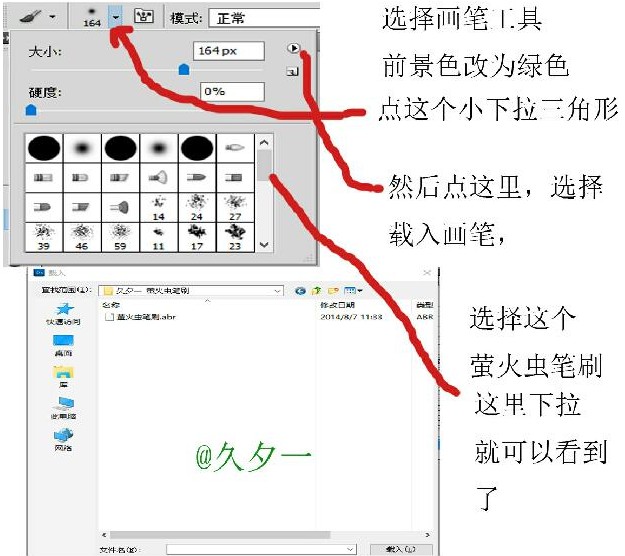
然后就在图层1上合适的位置点上萤火虫,觉得不自然的话再滤镜-模糊-高斯模糊,一下就完成率了。

学习 · 提示
相关教程
关注大神微博加入>>
网友求助,请回答!










